
5 分の最小手順で SendGrid のメール送信 API を試す
はじめに
本記事では SendGrid のメール送信 API を最小限の手順で試す方法を解説します。API キーの作成からドメイン認証、実際のメール送信まで、必要な設定を段階的に説明します。検証環境では curl コマンドでメール送信をテストしました。
SendGrid とは
SendGrid は Twilio 社が提供するクラウドベースのメール配信サービスです。API 経由でメール送信ができ、到達率の高さと高度な分析機能を持つことが特徴です。
対象読者
- SendGrid を初めて使用するエンジニア
- メール送信 API を検証したい方
参考
API キーの作成
SendGrid API へのリクエストには認証が必要です。API キーを作成することで、アプリケーションから SendGrid のサービスに安全にアクセスできます。
作成手順
SendGrid ダッシュボード にログインし、以下の手順で API キーを作成します。
- Settings > API Keys を開き Create API Keys を選択

- API Key Name に任意の名前 (例:
test-api-key) を入力 - API Key Permissions で Custom Access を選択し Mail Send を有効化
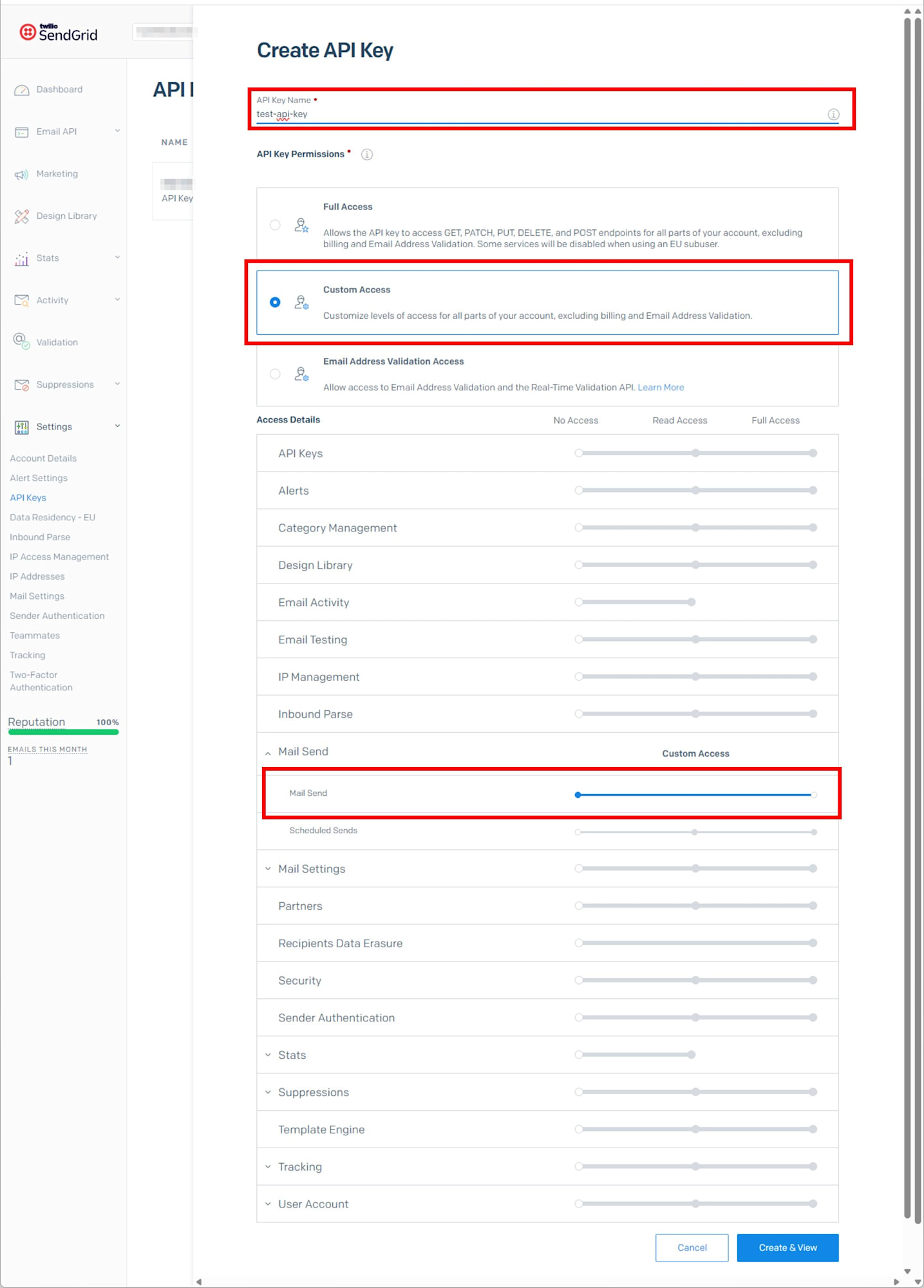
- Create & View ボタンをクリック
API キーの保存
作成された API キーは画面に一度だけ表示されます。必ず安全な場所に保存してください。API キーは SG. で始まる文字列形式です。
ドメイン認証
メールの到達率を高めるため、送信元ドメインの所有権を証明する必要があります。ドメイン認証では DNS レコードを設定することで、受信側のメールサーバーに対して正規の送信元であることを証明します。
Domain Authentication の設定
SendGrid ダッシュボードで以下の手順を実施します。
- Settings > Sender Authentication を開き Domain Authentication セクションの Authenticate Your Domain をクリック
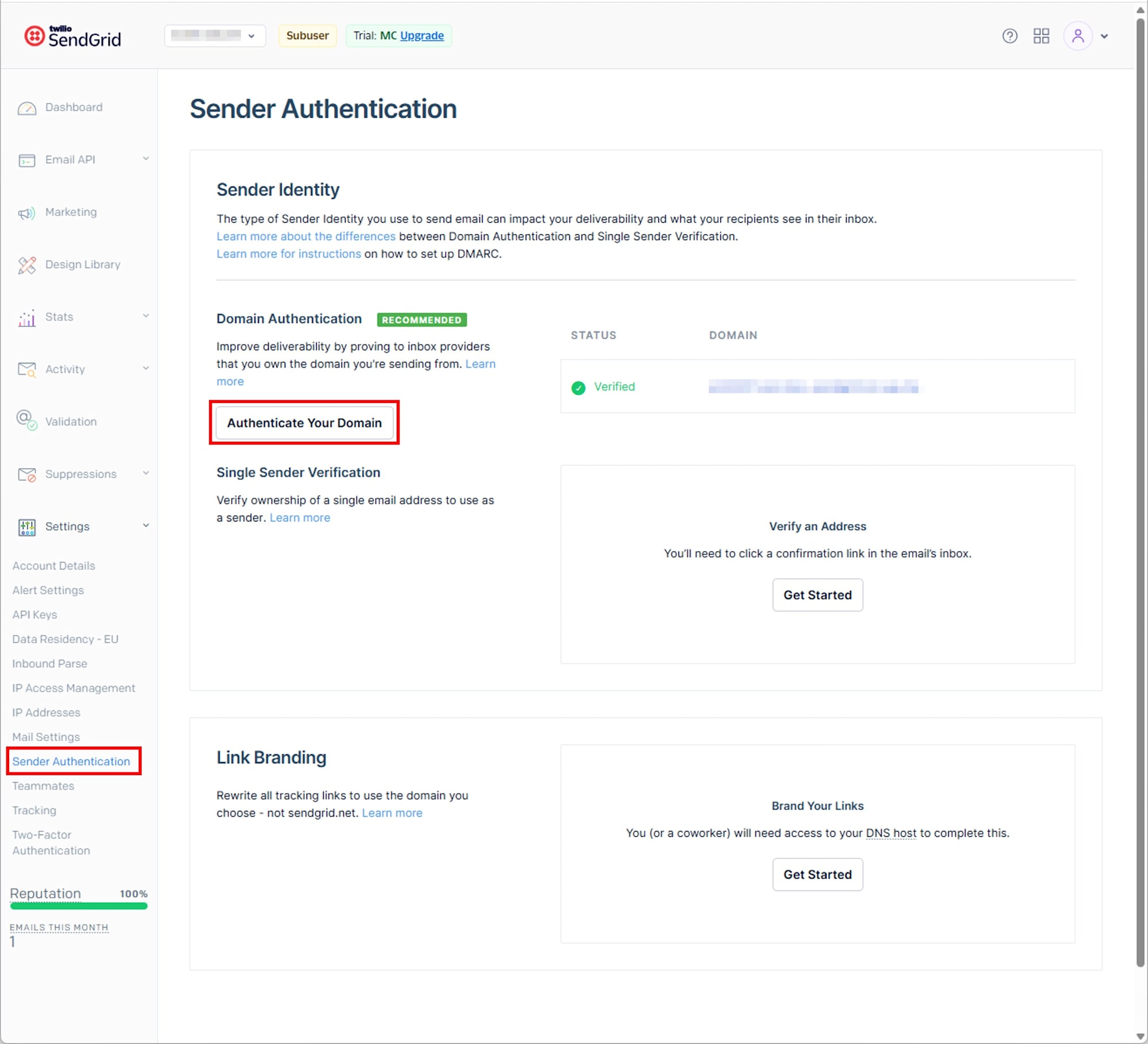
- DNS Host で Other Host (Not Listed) を選択し Next をクリック
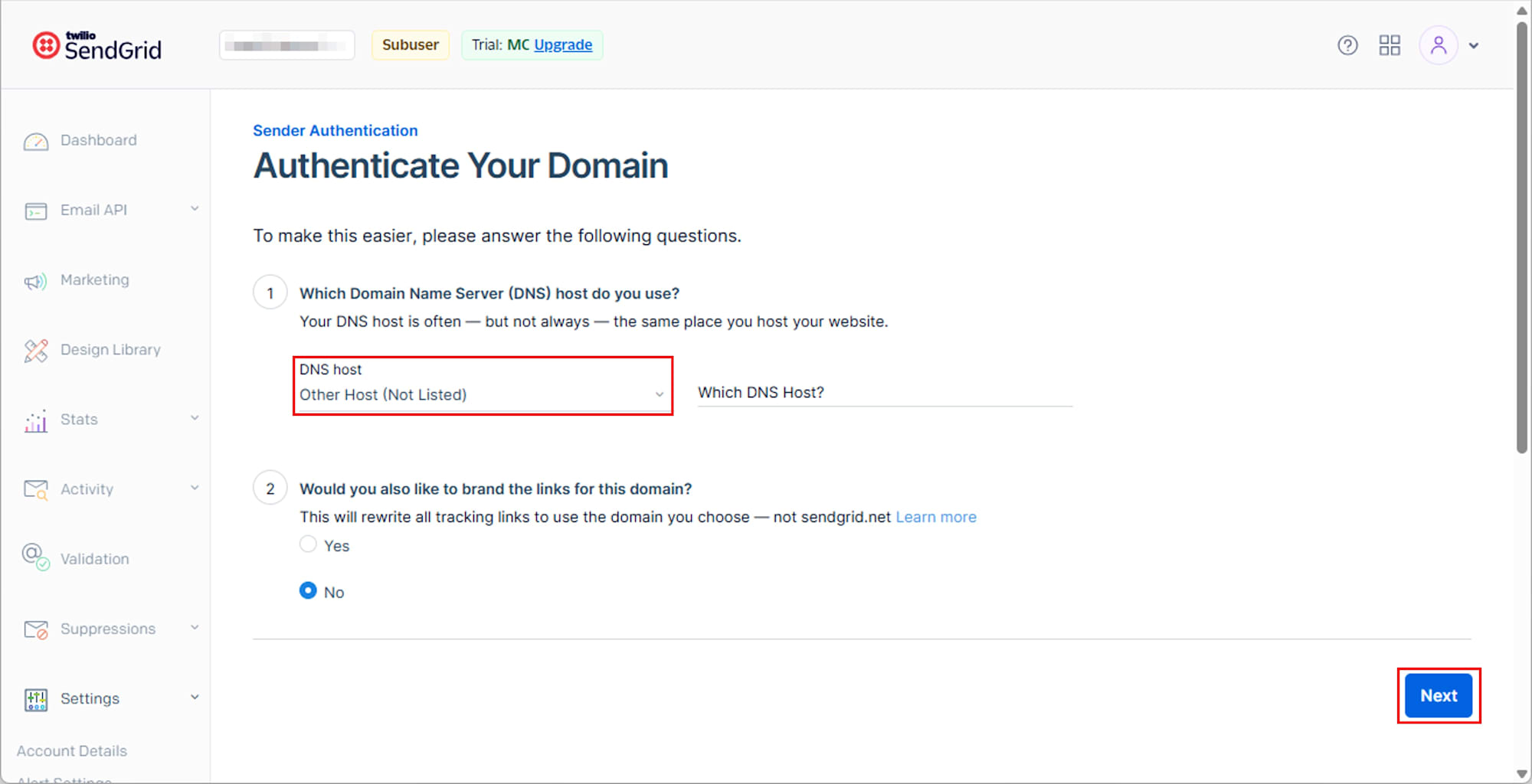
- Domain に送信元として使用するドメイン (例:
your-domain.example.com) を入力

設定完了後、DNS レコード設定用の CNAME レコードおよび TXT レコードが表示されます。通常は 4 件程度のレコードが生成されます。
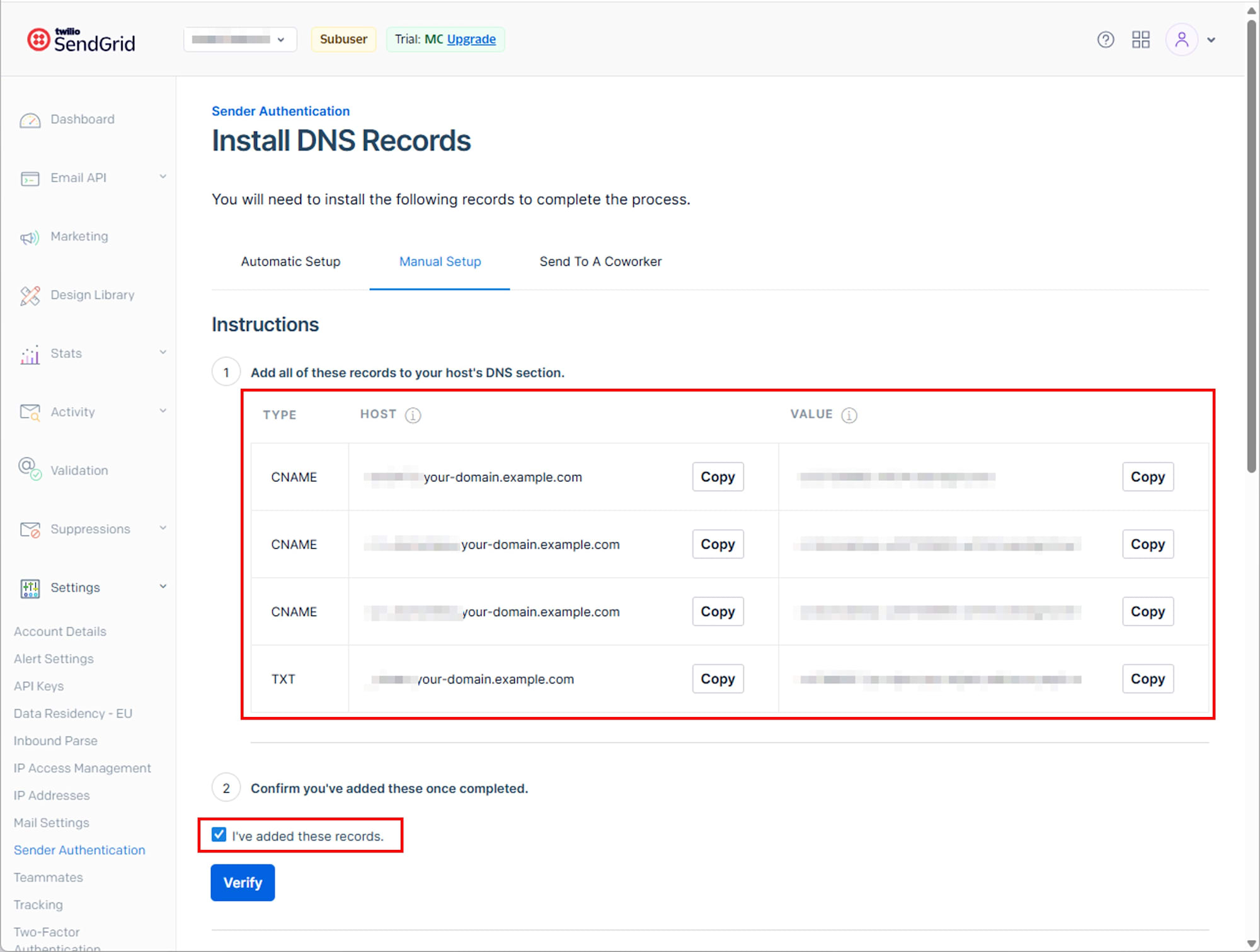
これらのレコードをドメイン管理サービスで登録します。登録後、 Verify ボタンを押して認証が完了することを確認します。
メール送信
SendGrid の Mail Send API は REST API です。エンドポイントは https://api.sendgrid.com/v3/mail/send で、POST メソッドでメール情報を JSON 形式で送信します。
curl コマンドによる送信テスト
以下のシェルスクリプトでメール送信をテストします。
#!/bin/bash
SENDGRID_API_KEY=YOUR_SENDGRID_API_KEY
curl -X POST https://api.sendgrid.com/v3/mail/send \
-H "Authorization: Bearer ${SENDGRID_API_KEY}" \
-H "Content-Type: application/json" \
-d '{
"personalizations": [
{
"to": [
{
"email": "recipient@example.com"
}
]
}
],
"from": {
"email": "test@your-domain.example.com"
},
"subject": "SendGrid API Test",
"content": [
{
"type": "text/plain",
"value": "This is a test email from SendGrid API."
}
]
}'
送信結果の確認
スクリプトを実行すると、成功時には HTTP ステータス 202 Accepted が返ります。レスポンスボディは空です。数分以内に指定した送信先アドレスでメールを受信できます。
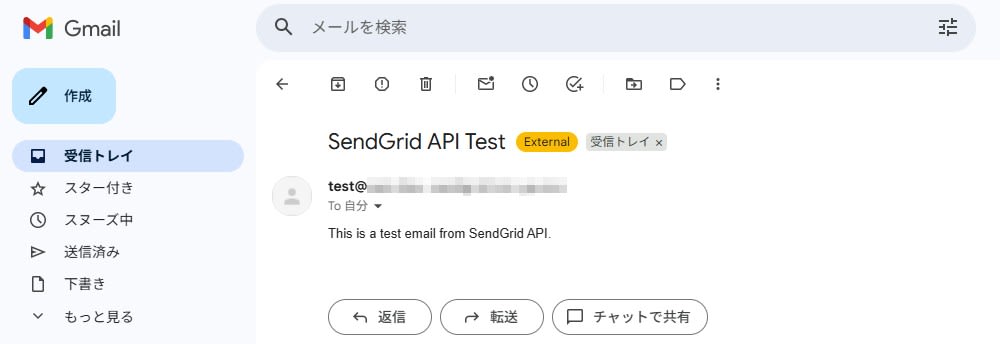
エラーが発生した場合は、エラーメッセージと HTTP ステータスコードが返されます。API キーやドメイン認証の設定を再確認してください。
まとめ
本記事では SendGrid を使用したメール送信 API の最小構成を解説しました。API キーの作成、ドメイン認証、メール送信という簡単な 3 ステップで API によるメール送信を実現できます。今後は HTML メールの送信、添付ファイルの追加、Dynamic Templates の活用など、より高度な機能についても紹介します。









